教程-Hadoop的HDFS配置
文章发布时间:
最后更新时间:
最后更新时间:
准备
VMware中执行了最小安装的CentOS 7
hadoop压缩包 hadoop-2.8.5.tar.gz
jdk压缩包 jdk-8u181-linux-x64.tar.gz
安装了rz指令:
1 | yum install lrzsz |
Tips:我会在SecureCRTPortable执行命令,需要有一定的linux操作常识
基础工作
打开centos7并登录root用户

新建三个文件夹
1 | mkdir -p /export/servers/ #软件安装路径 |
在export下回有三个文件夹
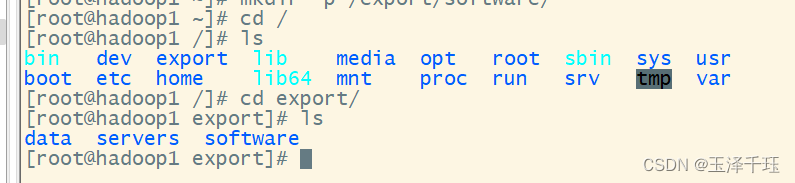
上传JDK和 Hadoop****安装包到 /export/software/
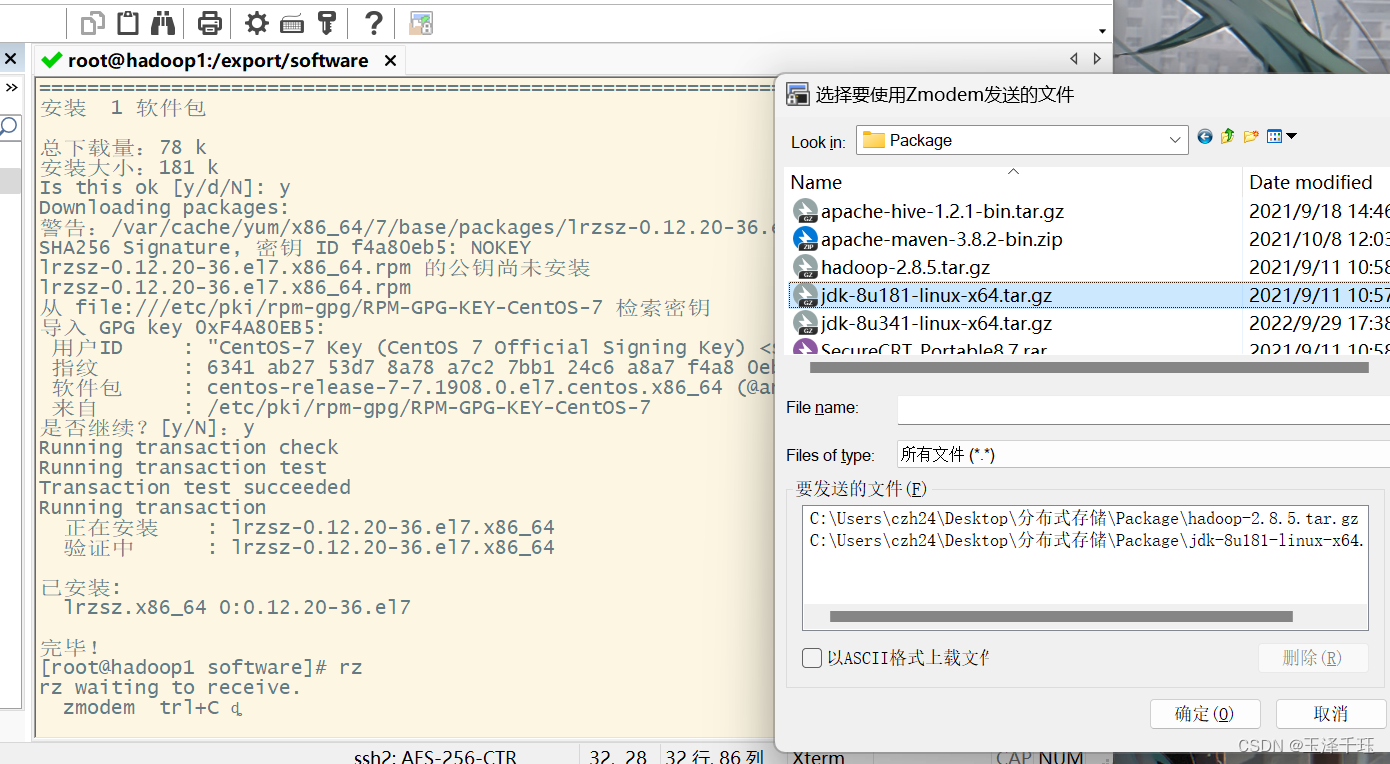

解压两个安装包
1 | tar -zxvf jdk-8u181-linux-x64.tar.gz -C /export/servers/ |
1 | tar -zxvf hadoop-2.8.5.tar.gz -C /export/servers/ |
更改jdk-8u181-linux-x64.tar.gz的名字为jdk
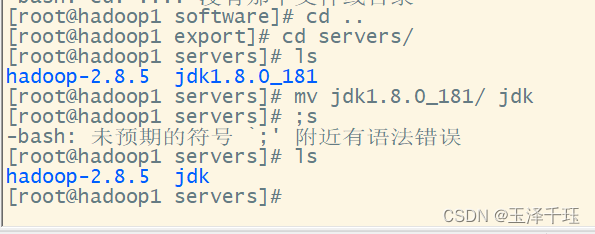
配置java和hadoop环境
配置vi /etc/profile
1 | vi /etc/profile |
在文件底部添加如下命令
1 | export JAVA_HOME=/export/servers/jdk |
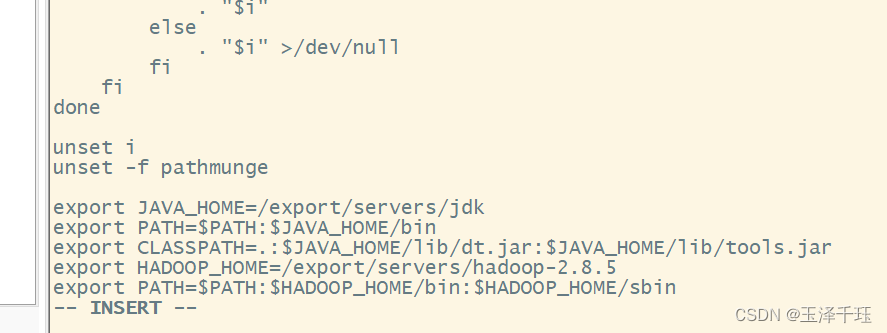
退出保存后应用
1 | source /etc/profile |
验证java环境配置完成
1 | java -version |

如上图即为java配置完成
配置hadoop内部文件
进入此目录
1 | cd /export/servers/hadoop-2.8.5/etc/hadoop/ |
1)修改hadoop-env.sh文件 修改红线部分,保存并退出
1 | vi hadoop-env.sh |
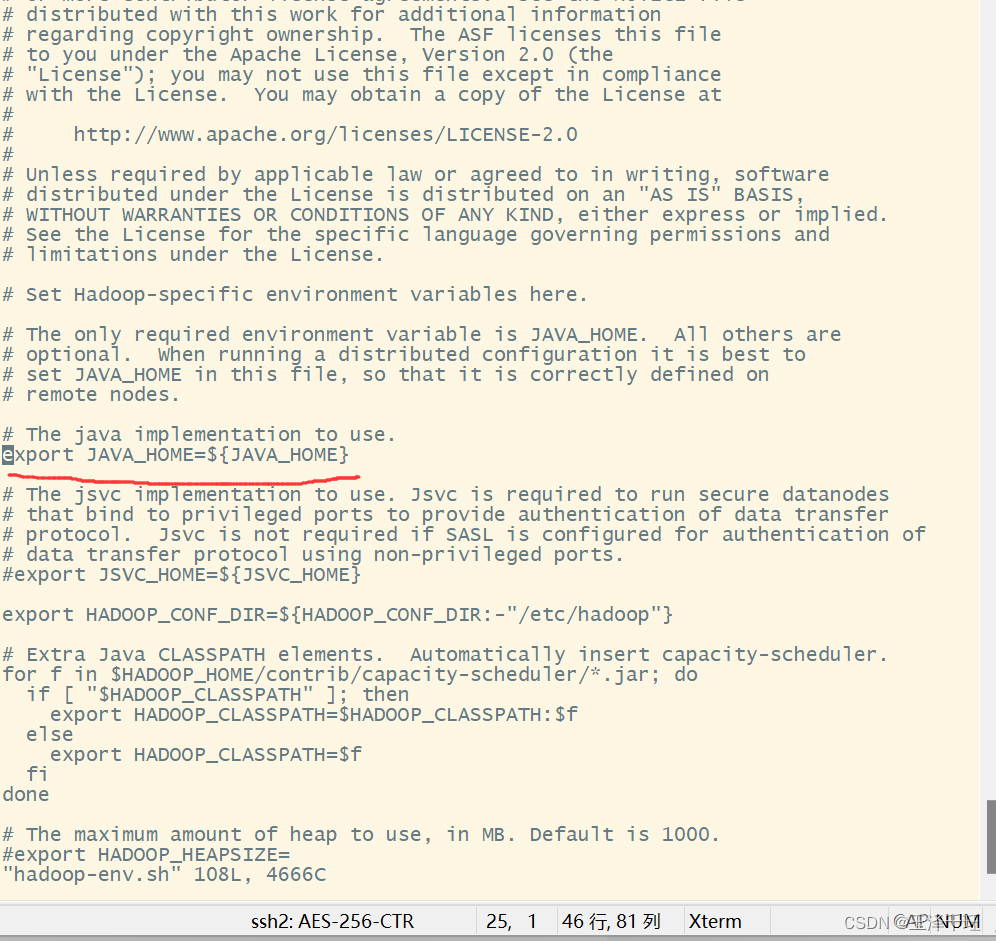
1 | export JAVA_HOME=/export/servers/jdk |
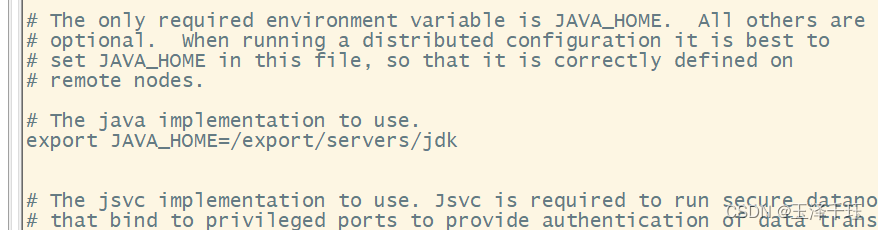
2)修改core-site.xml ,保存并退出
1 | vi core-site.xml |
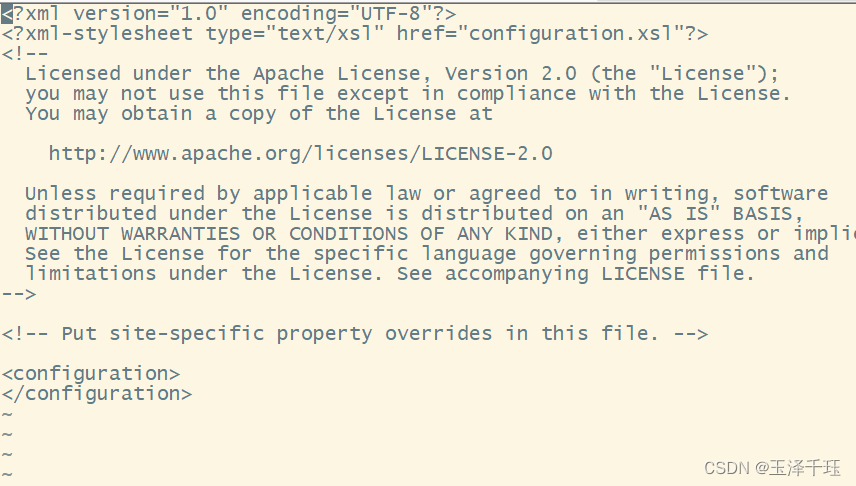
1 | <configuration> |
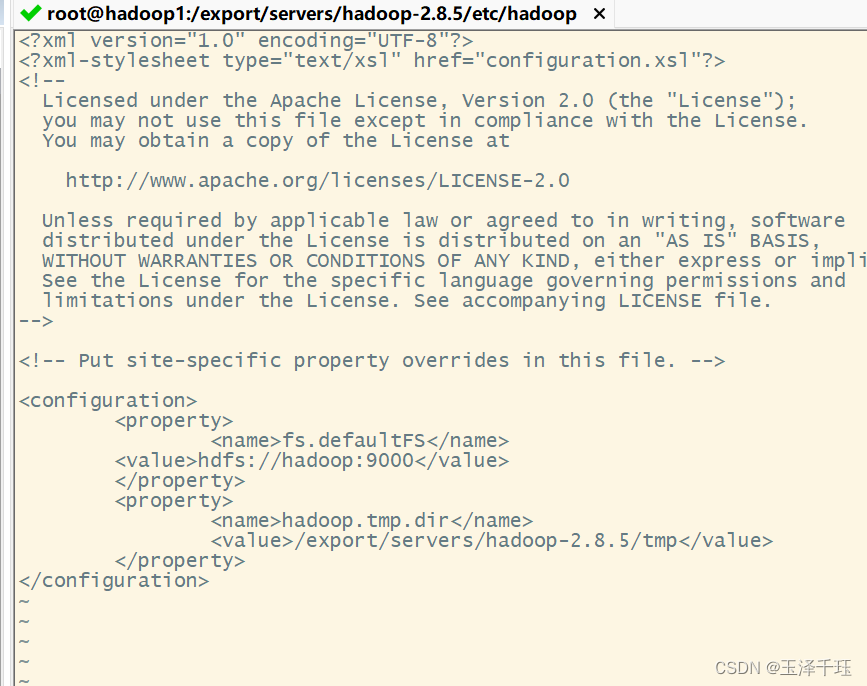
3)修改hdfs-site.xml,保存并退出
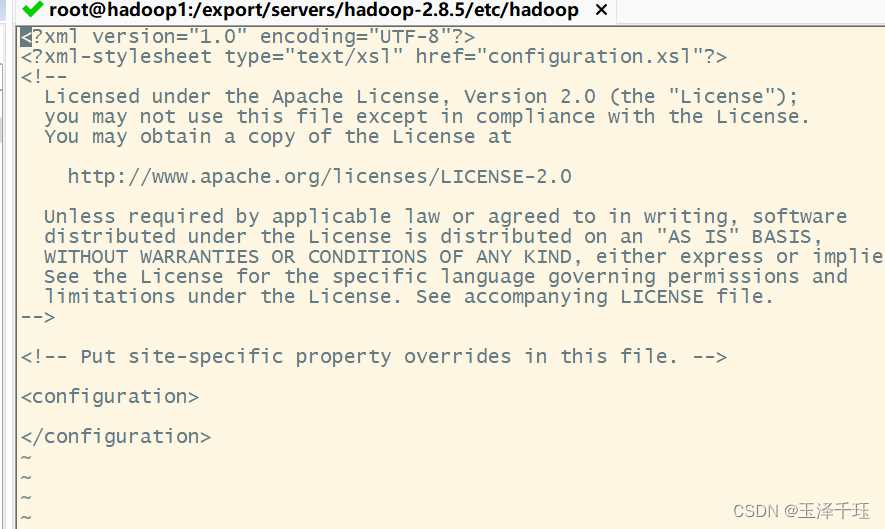
1 | <configuration> |
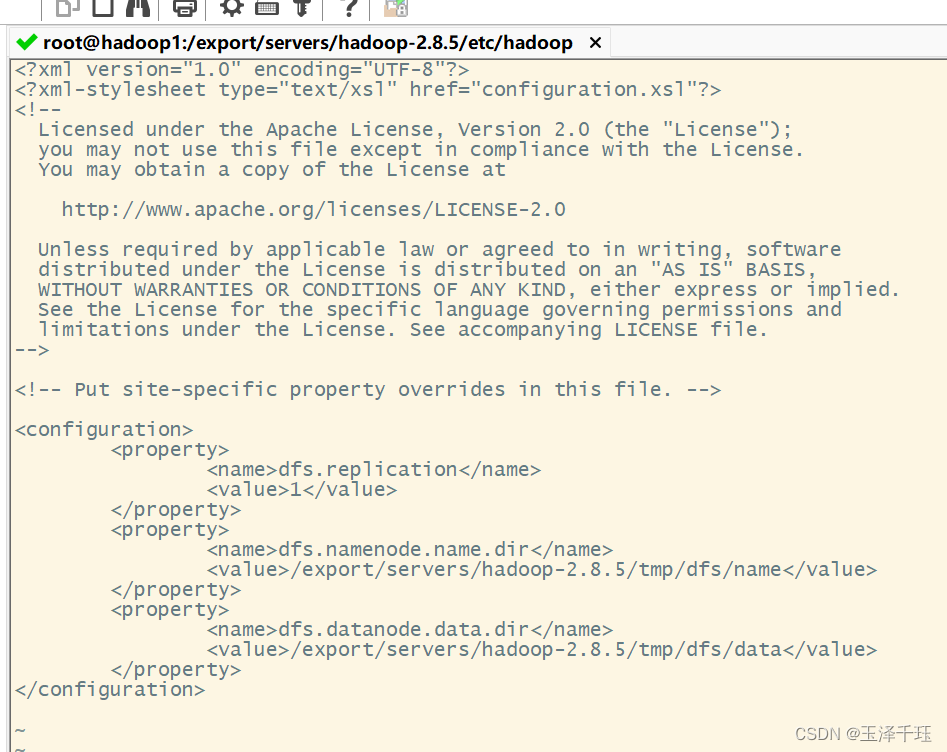
添加hosts 名字
1)查看主机名
1 | hostname |
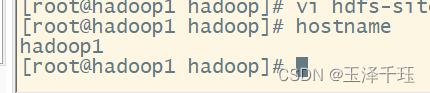
2)查看ip 红色部分xxx.xxx.xxx.xxx
1 | ip addr |
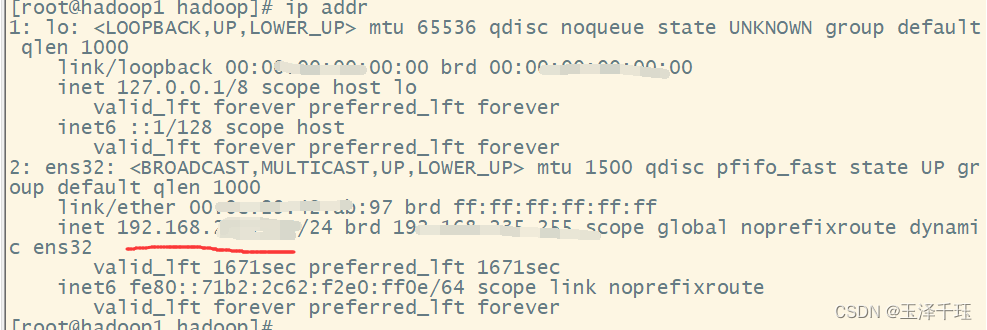
3)在末行添加主机名 ip空格主机名
1 | vi /etc/hosts |

修改windows系统文件
路径 C:\Windows\System32\drivers\etc
不能更改推荐使用VS code :Visual Studio Code - Code Editing. Redefined
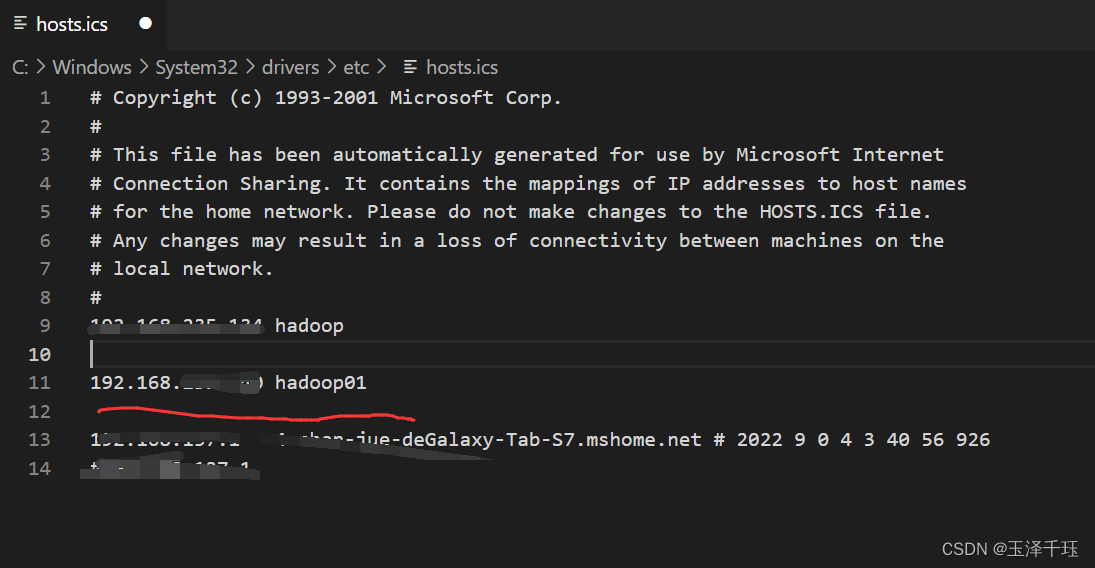
修改完保存并退出
关闭防火墙
1 | 一般情况下,防火墙默认开机自启 |
显示dead即为关闭
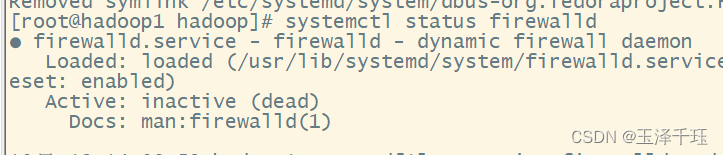
启动HDFS
1 | 停止所有jps进程 |
执行完格式化显示 结果为0即为正常
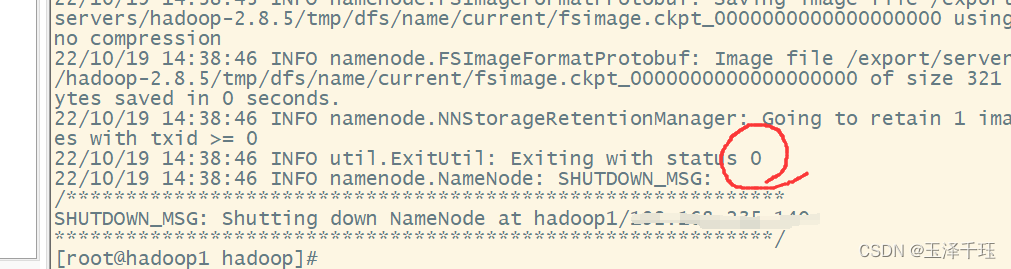
根据提示输入root密码和yes,会有多次。
在浏览器查看
输入hadoop:50070
hadoop为电脑名 如果是上面就是hadoop1
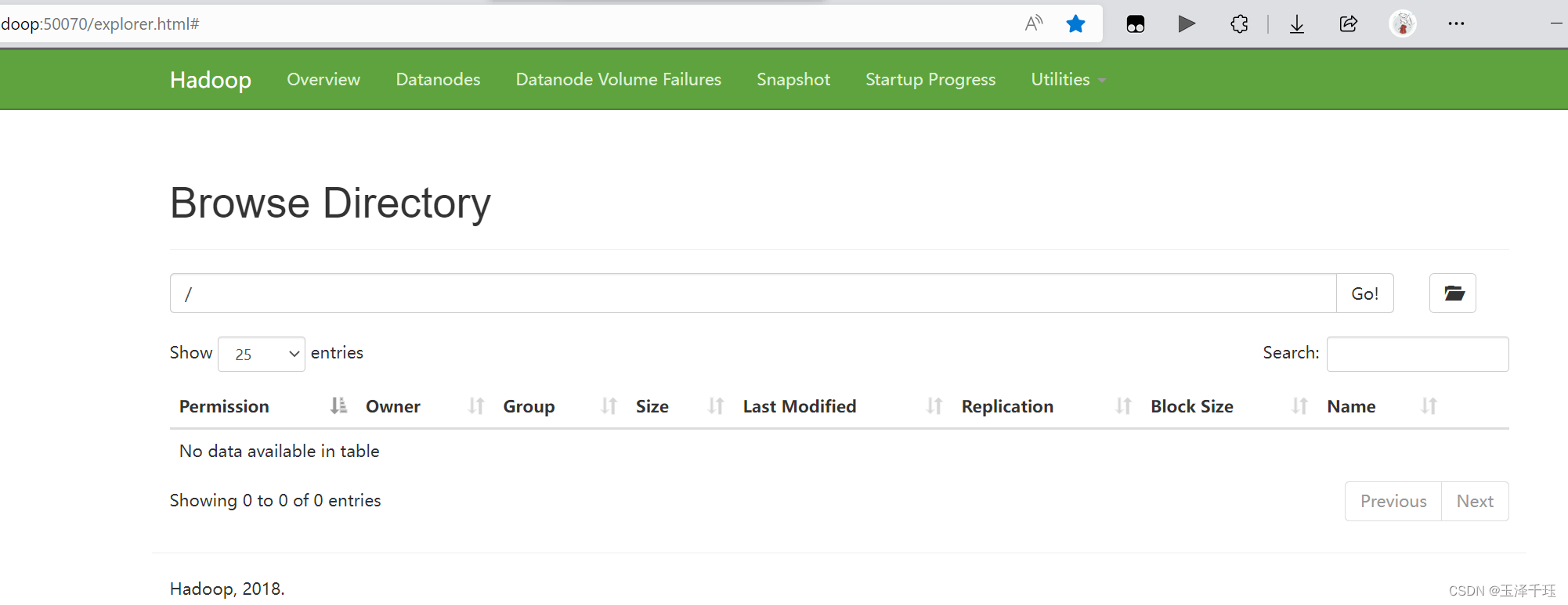
正常打开即为配置成功
可以保存当前虚拟机快照状态
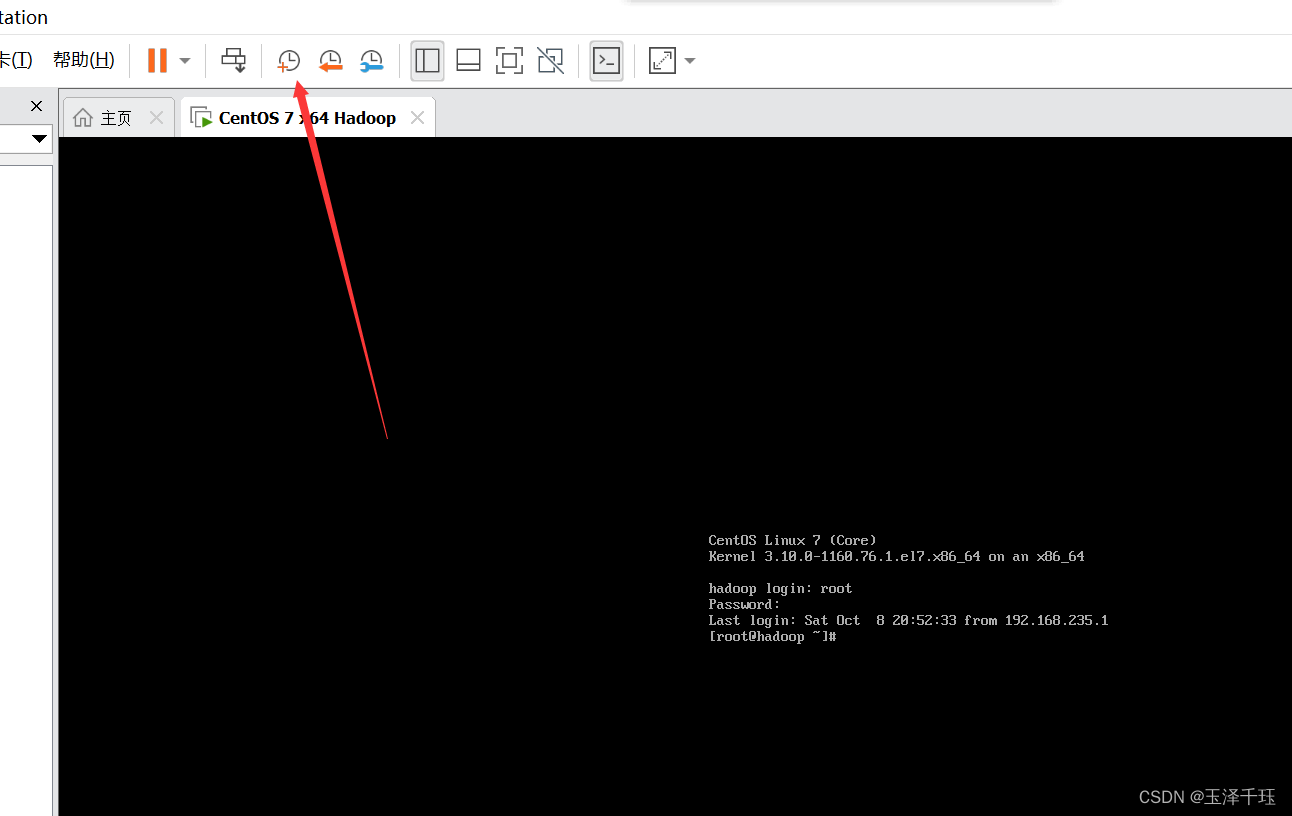
打赏
支付宝 | Alipay
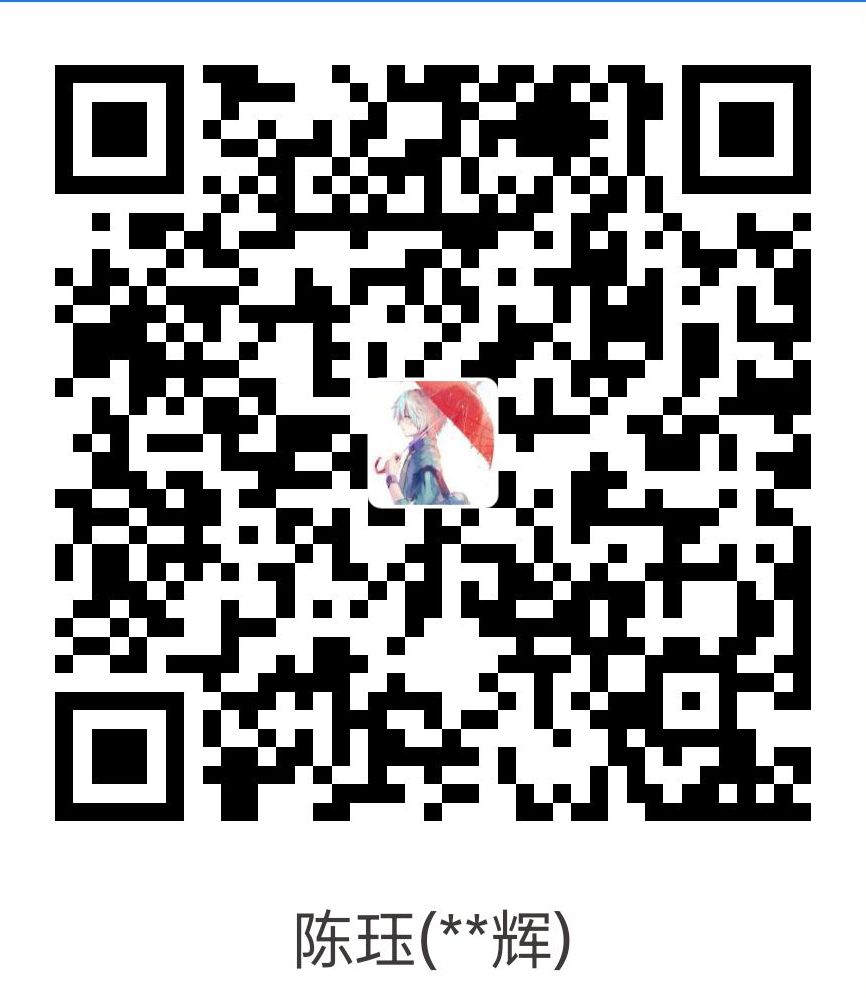
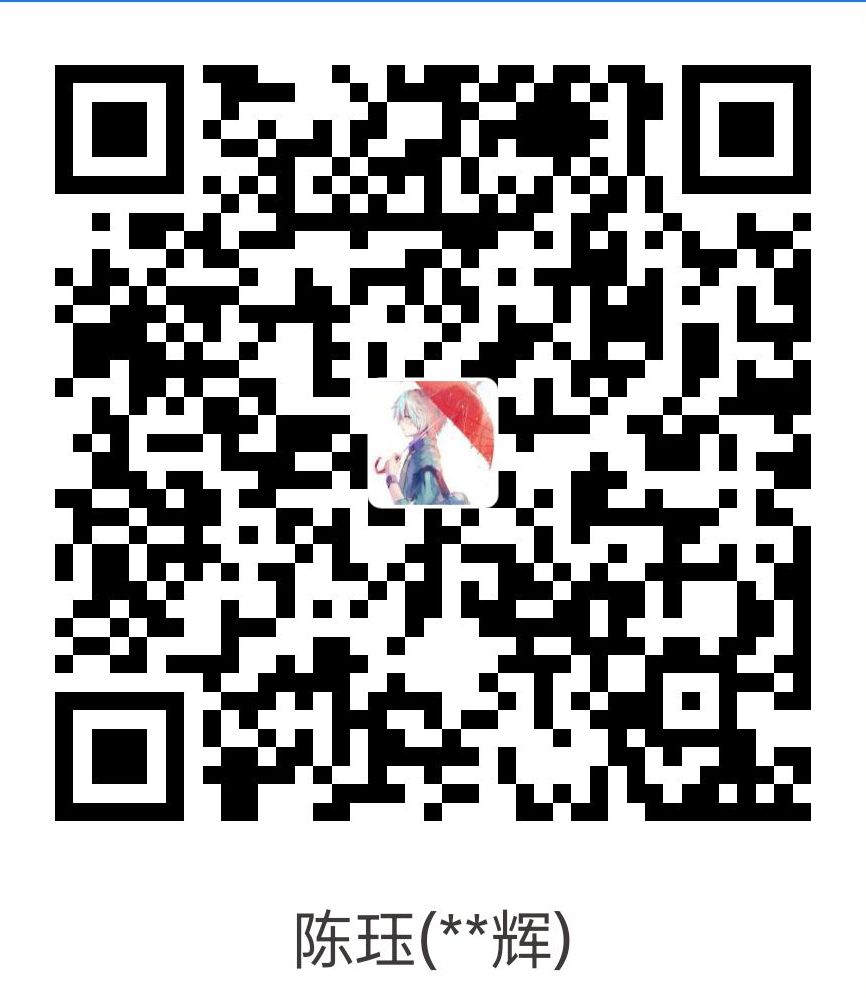
微信 | Wechat

